SolidWorks相机动画制作教程
2017-02-02 by:CAE仿真在线 来源:互联网
solidworks相机的应用可以说非常广泛,应用也能实现好的转换视角效果。所以很受solidworks爱好者的青睐,今天给大家分享一下我用solidworks相机实现的动画:相机穿过隧道动画。
首先大家建立一个隧道模型,利用轮廓沿引导线扫描画出即可,没有什么高要求,简单来讲你也可以直接建立一个直的隧道。注意一定要绘制一个路径草图,方便后面的相机移动。
在建立一个长方体作为相机橇,放置定位相机用。技巧就在于下图,多画了一个草图,方便后面相机视角定位。后面步骤才详细说明。

建立装配体制作相机动画。首先添加隧道,默认固定,在添加相机橇零件,配合是相机橇底面与第一步中路径草图所在面重合,然后再添加路径配合,选择相机橇边线的中点,在选择路径草图,设置如下:

添加完配合之后,添加相机,添加方法如下图,右击相机然后选择添加相机:
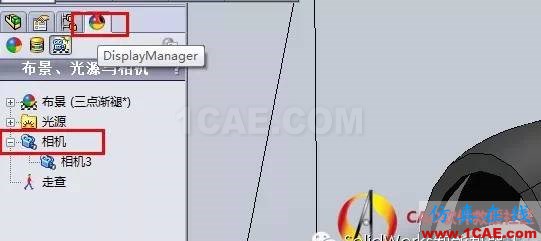
添加相机命令之后弹出相机属性管理器,进行如下设置,本动画中相机的重点。
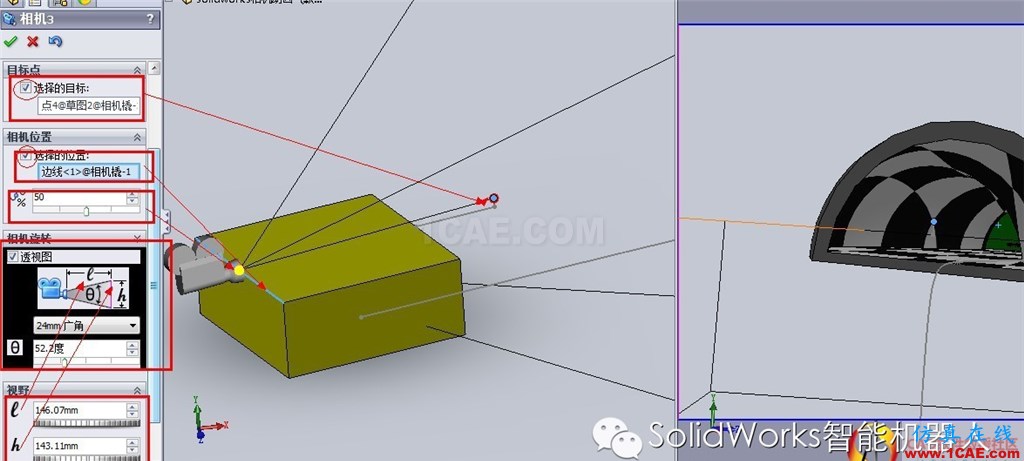
目标点:选在草图的顶点上,如上图。
相机位置:选择相机橇的边线,注意是边线,在下面输入50%也就是定位到边线的中点。
在下面的设置就是根据相机设置了,设置其视窗大小,因人而异,因动画视角而异设置完之后点击确定。
做动画。点击下面的运动算例,进行如下操作:

在0s是将相机橇放在路径起点处,在3S处添加键码,将相机橇拖动至路径末端,用于实现相机随相机橇的移动,移动完相机橇之后,在相机一行3S处添加键码,右击选择替换键码。用于确定末端相机视角位置。然后进行下一步:

在如上图位置分别添加键码,在“视向及相机位置视图”一行3S处添加键码,右击设置为“相机视图”,将时间轴拖动到0S,在相机0s时添加键码,确定初始相机视角,在“视向及相机位置视图”一行添加键码,右击设置“相机视图”。
最后点击计算即可完成相机动画的操作。
相关标签搜索:SolidWorks相机动画制作教程 SolidWorks培训课程 SolidWorks设计教程 SolidWorks视频教程 SolidWorks软件下载 SolidWorks在建筑室内设计工业设计的应用 SolidWorks基础知识 SolidWorks代做 Fluent、CFX流体分析 HFSS电磁分析 Ansys培训 Abaqus培训 Autoform培训






